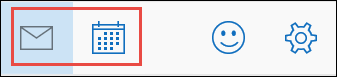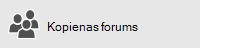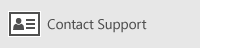Piezīme.: Mēs vēlamies sniegt jums visjaunāko palīdzības saturu jūsu valodā, cik vien ātri to varam. Šī lapa ir tulkota automatizēti, un tajā var būt gramatiskas kļūdas un neprecizitātes. Mūsu nolūks ir šo saturu padarīt jums noderīgu. Vai lapas lejasdaļā varat mums pavēstīt, vai informācija jums noderēja? Ērtai atsaucei šeit ir šis raksts angļu valodā .
-
Lietojumprogrammā Pasts virs mapju saraksta izvēlieties Jauns pasta ziņojums.
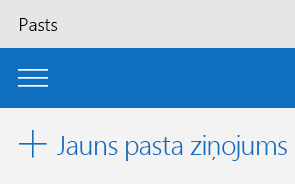
-
Ierakstiet adresāta e-pasta adresi un tēmu.
-
Lasīšanas rūtī izveidojiet jauno ziņojumu un izmantojiet augšpusē esošās cilnes, lai formatētu ziņojumu, ievietot papildu saturu vai pārbaudītu pareizrakstību.
-
Formāts — izvēlieties fontus, fontu stilus un rindkopu izkārtojumu vai lietojiet iepriekš definētus rindkopu stilus, piemēram, virsrakstus vai citātu blokus.

-
Ievietošana — pievienot pielikumu, attēlu, saiti vai tabulu.
Ja objekta ievietošana mainīt opcijas navigācijas joslā. Piemēram, kad ievietojat attēlu, izmantojiet opcijas, lai apgrieztu, pagrieztu un tamlīdzīgi. Un ja tiek ievietota tabula, varat mainīt stila opcijas, šūnas lielums un tā tālāk.

-
Opcijas — atzīmējiet savu ziņojumu ar augstu vai zemu svarīguma pakāpi un pārbaudiet un labojiet pareizrakstības kļūdas.

-
-
Izvēlieties Sūtīt , kad ziņojums ir gatavs iet, vai izvēlieties atmest , lai izdzēstu melnraksta ziņojumu, to nenosūtot.
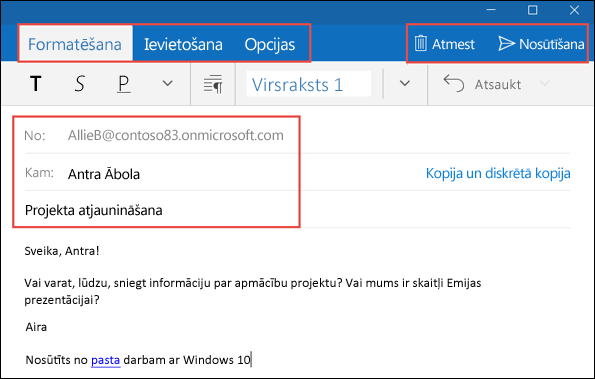
-
Lai turpinātu esošu sarunu, izvēlieties e-pasta ziņojumu un pēc tam navigācijas joslā virs lasīšanas rūts izvēlieties atbildēt, Atbildēt visiem vai pārsūtīt .
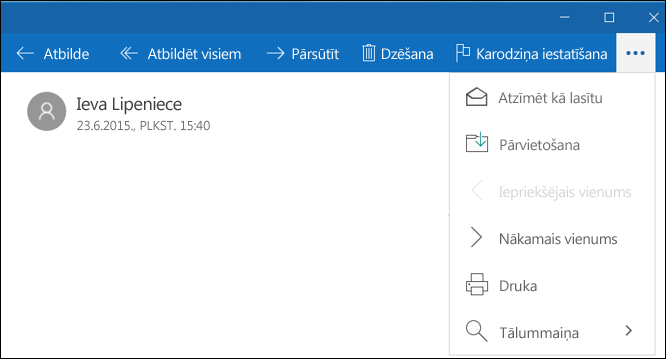
Piezīmes.:
-
Lai pārslēgtos starp lietojumprogrammām pasts un kalendārs, pieskarieties vai izvēlieties pogu pasts vai Kalendārs , mapju rūts apakšdaļā.
-